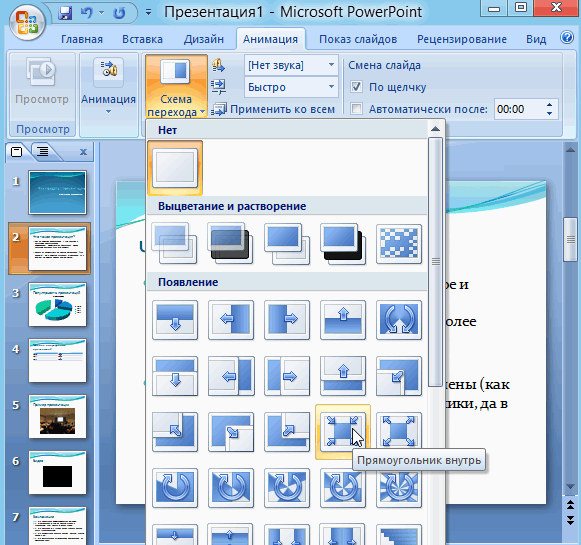Как добавить текст на слайд PowerPoint
Главная » Презентации PowerPoint » Как добавить текст на слайд PowerPoint
Основа основ для презентации, это конечно же текст. В этой статье мы познакомимся с основными возможностями редактора PowerPoint касающихся работы по вставке, форматированию и оформлению текстовых блоков.
Как добавить текст на слайд?Для начала набора текста убедитесь, что в слайде есть хотя бы один текстовый блок – пустая область, обведенная пунктирной линией. Просто щелкните в ней мышью и когда появится мигающий курсор – приступайте к набору текста.
А если текстовой области нет? Просто добавьте её с помощью кнопки «Надпись», которую можно найти в группе «Текст» в панели «Вставка».
Добавить текст в Powerpoint
Текстовую область можно легко переносить в любое место слайда с мышью, а также изменять её размеры с помощью направляющих в виде белых квадратов на пунктирной рамке, обрамляющей текст (становятся видны, когда текстовая область выделена). Поднесите к ним курсор мыши и когда он поменяет форму на белую стрелку, зажимайте левую кнопку и меняйте размер области как вам вздумается.
Поднесите к ним курсор мыши и когда он поменяет форму на белую стрелку, зажимайте левую кнопку и меняйте размер области как вам вздумается.
Чтобы применить форматирование, поменять цвет и провести другие операции с текстом, его нужно выделить. Сделать это просто – поставьте курсор рядом с текстом, который нужно выделить, нажмите и удерживайте левую кнопку мыши, а затем просто протащите курсор до конца выделения. Выделенный текст будет подсвечен другим цветом. Чтобы снять выделение щелкните мышью в любом другом месте слайда.
Как удалить текст?Выделите ненужный участок и нажмите кнопку delete на клавиатуре, или клавишу пробел.
Как скопировать или вырезать текст?Выделите нужный участок текста и нажатием правой кнопки мыши вызовете контекстное меню. Самые верхние пункты – «копировать», «вырезать», «вставить» позволяют осуществить эти операции. Также вы можете использовать «горячие клавиши» — комбинации Ctr+C (копирование), Ctr+X (вырезка), Ctr+V (вставка), позволяющие значительно ускорить рабочий процесс.
Форматирование текста в PowerPoint
Форматирование надписей в PowerPoint
- Выбор шрифта
- Размер шрифта
- Увеличить/уменьшить шрифт
- Очистить форматирование — удалить все ранее присвоенное тексту форматирование
- Жирное, Курсивное, Подчеркнутое начертание шрифта
- Добавить тень текста, зачеркнуть текст.
- Установить межбуквенный интервал
- Задать стиль написания: прописные, строчные буквы и т.п.
- Цвет текста
Форматирование блоков текста
Форматирование блоков текста в PowerPoint
- Маркированный и нумерованный списки
- Отступы текста
- Высота строк текста
- Направление текста — горизонтально, вертикально и т.п.
- Выравнивание текста по вертикали
- Преобразование текста в SmartArt объект
- Разбить текст на колонки
- Выравнивание текста по горизонтали
Теги: PowerPoint, Основы работы, Презентация
Также вас может заинтересовать:
Как вставить текст в презентацию в PowerPoint
Главная » Программы
Друзья, в этой короткой инструкции мы покажем вам, как можно вставить текст в презентацию PowerPoint. Обычно, если сама презентация настроена правильно, с этим не возникает проблем – просто вписываем текст в нужные поля или копируем его из другого места и вставляем в слайд, но PowerPoint славится своими заморочками по местам вставки – каждая область слайда размечается только под один тип данных. Как итог – если выбрали не тот тип, то и вставить текст не получится. Что-то подзатянул я с вступлением, предлагаю уже перейти к рассмотрению пошаговых инструкций.
Обычно, если сама презентация настроена правильно, с этим не возникает проблем – просто вписываем текст в нужные поля или копируем его из другого места и вставляем в слайд, но PowerPoint славится своими заморочками по местам вставки – каждая область слайда размечается только под один тип данных. Как итог – если выбрали не тот тип, то и вставить текст не получится. Что-то подзатянул я с вступлением, предлагаю уже перейти к рассмотрению пошаговых инструкций.
Содержание
- Простая вставка текста
- Расширяем поля – Изменение макета
- Вставка надписи
- Видео по теме
- Задать вопрос автору статьи
Простая вставка текста
Как только вы откроете первый слайд, скорее всего здесь появится что-то такое:
То есть по умолчанию доступно 2 поля для ввода текста – Заголовок слайда и Подзаголовок слайда (это так называемый «Титульный слайд»). Для ввода текста просто щелкаем по нужному полю и пишем текст. Как вариант – делаем вставку (Ctrl + V) из внешнего источника.
Следующие слайды уже имеют расширенное поле для ввода текста:
Если этого для вас недостаточно, читаем дальше.
Расширяем поля – Изменение макета
Можно добавлять и другие типы слайдов через «Вставка – Создать слайд»:
Обращаем внимание на разные варианты, так можно вставить себе слайд на 2 поля текста, разделенных колонками.
Изменить текущий макет можно, щелкнув правой кнопкой мыши по слайду в навигаторе слайдов и выбрав пункт «Макет».
Эти макеты можно править под себя на вкладке «Вид» в разделе «Образец слайдов».
Вставка надписи
Текст можно добавить и в любое место слайда без привязки к конкретному макету:
- Переходим на вкладку «Вставить» и щелкаем по кнопке «Надпись».
- Курсор мыши немного изменится – на нужном слайде «рисуем» прямоугольную область в любом месте. Нарисованная область сразу же станет доступна для ввода.
 Если ее размер вас чем-то не устраивает, можно просто изменить его методом простого «перетягивания» границ рамки.
Если ее размер вас чем-то не устраивает, можно просто изменить его методом простого «перетягивания» границ рамки.
Лично мне очень нравится этот способ ввода текста в слайды, т.к. предпочитаю полную свободу при оформлении своих презентаций.
Видео по теме
Но проще один раз увидеть все своими глазами и повторить, поэтому прикладываю наглядные видео.
Помогла ли вам эта статья?
329 3
Автор статьи
Ботан 714 статей
Мастер занудных текстов и технического слога. Мистер классные очки и зачётная бабочка. Дипломированный Wi-Fi специалист.
Мистер классные очки и зачётная бабочка. Дипломированный Wi-Fi специалист.
Добавить текст на слайд
PowerPoint для Microsoft 365 PowerPoint для Microsoft 365 для Mac PowerPoint 2021 PowerPoint 2021 для Mac PowerPoint 2019 PowerPoint 2019 для Mac PowerPoint 2016 PowerPoint 2016 для Mac PowerPoint 2013 PowerPoint 2010 PowerPoint 2007 PowerPoint для Mac 2011 Дополнительно… Меньше
Вы можете добавить текст к слайду PowerPoint или образцу слайдов, вставив текстовое поле и введя текст в этом поле. Затем вы можете отформатировать этот текст, выбрав текст или все поле. Вы также можете добавить текст к заполнителям и фигурам.
Выберите заголовок ниже, чтобы открыть его и просмотреть подробные инструкции.
Откройте слайд, на который вы хотите добавить поле.

На ленте выберите вкладку Вставка , затем выберите Текстовое поле .
На слайде щелкните и перетащите текстовое поле в желаемом положении и размере.
Чтобы добавить текст в заполнитель текста на слайде, выполните следующие действия:
Примечание. Если текст превышает размер заполнителя, PowerPoint постепенно уменьшает размер шрифта и межстрочный интервал по мере ввода, чтобы текст соответствовал размеру.

Ниже пунктирная рамка представляет собой заполнитель, содержащий текст заголовка слайда.
Чтобы добавить текст в постоянное и нередактируемое текстовое поле, в представлении Образец слайдов щелкните внутри текстового поля, а затем введите или вставьте текст.
Используйте текстовые поля для размещения текста в любом месте слайда, например за пределами текстового заполнителя.
Примечание. Когда вы добавляете текстовое поле в обычном режиме, текст может редактировать любой пользователь. Когда вы добавляете текстовое поле в режиме «Образец слайдов», добавляемый в него текст становится постоянным и недоступным для редактирования за пределами «Образца слайдов».
Фигуры, такие как квадраты, круги, всплывающие выноски и стрелки, могут содержать текст. Когда вы вводите текст в фигуру, текст прикрепляется к фигуре и перемещается и вращается вместе с ней.
Текстовое поле удобно, если вы хотите добавить текст к фигуре, но не хотите, чтобы текст прикреплялся к фигуре. К тексту в текстовом поле можно добавить рамку, заливку, тень или трехмерный (3-D) эффект.
Чтобы добавить текст, который перемещается независимо от фигуры, добавьте текстовое поле, а затем введите или вставьте текст.

Добавить текстовое поле
На вкладке Вставка в группе Текст щелкните Текстовое поле .
Примечание. Если вы используете восточноазиатский язык, в раскрывающемся меню Текстовое поле нажмите Горизонтальное или Вертикальное выравнивание.
Щелкните слайд, а затем перетащите указатель, чтобы нарисовать текстовое поле.
Примечания: В режиме образца слайдов есть разница в использовании текстового заполнителя и текстового поля:
- org/ListItem”>
Добавьте текстовое поле из представления «Образец слайдов», если вы хотите, чтобы оно содержало постоянный нередактируемый текст.
Когда вы добавляете текстовое поле в Обычный вид, текст может редактировать любой пользователь.
Добавьте текстовый заполнитель из представления «Образец слайдов», если вы хотите предложить пользователям вашего шаблона заменить текст приглашения текстом, относящимся к их собственному проекту. (Обычное поведение пользовательского текста подсказки в текстовом заполнителе заключается в том, что он исчезает, когда вы начинаете печатать.)
См. также
Создание и печать страниц заметок
Добавьте один или несколько заполнителей контента в макет
Выберите заголовок ниже, чтобы открыть его и просмотреть подробные инструкции.
Вы можете добавлять текстовые поля и размещать их в любом месте слайда. Когда вы добавляете текстовое поле в обычном режиме, текст можно редактировать прямо на слайде. Если текстовое поле добавлено в виде образца слайдов, вы можете редактировать текст только в образце слайдов.
В новых версиях
На вкладке Главная в группе Вставить щелкните Текстовое поле .
Введите или вставьте текст в текстовое поле.
В PowerPoint для Mac 2011
На вкладке Главная в разделе Вставить щелкните Текст .
Во всплывающем меню щелкните Text Box .
На слайде щелкните место, куда вы хотите добавить текстовое поле.
org/ListItem”>
Введите или вставьте текст в текстовое поле.
Такие фигуры, как квадраты, круги, всплывающие выноски и стрелки, могут содержать текст. Когда вы вводите текст в фигуру, текст прикрепляется к фигуре и перемещается и вращается вместе с ней.
В новых версиях
На вкладке Главная в группе Вставить щелкните Фигуры .
В списке щелкните фигуру, которую хотите добавить.
org/ListItem”>Чтобы добавить текст, который станет частью фигуры, выберите фигуру, а затем введите или вставьте текст.
На слайде щелкните место, куда вы хотите добавить фигуру, а затем перетащите маркер изменения размера, пока фигура не станет нужного размера.
В PowerPoint для Mac 2011
На вкладке Главная в разделе Вставка щелкните Форма .
org/ListItem”>На слайде щелкните место, куда вы хотите добавить фигуру, а затем перетащите маркер изменения размера, пока фигура не станет нужного размера.
Чтобы добавить текст, который станет частью фигуры, выберите фигуру, а затем введите или вставьте текст.
Во всплывающем меню укажите тип фигуры, а затем щелкните фигуру, которую хотите добавить.
Добавление и форматирование текста в PowerPoint
Введение в PowerPoint
- Что такое PowerPoint?
видео - Создать презентацию
видео - Выберите правильный вид для задачи
видео - Добавить и отформатировать текст
видео
Следующий: Слайды и макеты
Попробуйте!
Добавьте и отформатируйте текст, чтобы упорядочить содержимое презентации.
Добавить текст
Выберите текстовый заполнитель или поле.
Введите нужный текст.
Формат текста
Когда вы выделяете текст и выбираете формат, наведите указатель мыши на пункт меню, чтобы увидеть предварительный просмотр слайда в реальном времени.
Варианты формата включают:
Цвет шрифта – Выберите цвет шрифта для вашего текста.
org/ListItem”>Добавить или удалить столбцы – Добавить или удалить столбцы в тексте.
Направление текста – Изменение направления текста.
Выравнивание текста — Соедините текст с верхней, средней или нижней частью ограничительной рамки.
Выровнять по левому краю , По центру , Выровнять по правому краю или По ширине – Выровняйте текст по своему усмотрению.

Нумерация или Пули – Создайте список, используя цифры или маркеры.

 Если ее размер вас чем-то не устраивает, можно просто изменить его методом простого «перетягивания» границ рамки.
Если ее размер вас чем-то не устраивает, можно просто изменить его методом простого «перетягивания» границ рамки.